- Base de conocimientos
- Datos
- Gestión de datos
- Controla el uso de datos de tu CRM
Controla el uso de datos de tu CRM
Última actualización: 3 de noviembre de 2025
Disponible con cualquiera de las siguientes suscripciones, a no ser que se indique de otro modo:
-
Marketing Hub Starter, Pro, Enterprise
-
Sales Hub Starter, Pro, Enterprise
-
Service Hub Starter, Pro, Enterprise
-
Data Hub Starter, Pro, Enterprise
-
Content Hub Starter, Pro, Enterprise
-
Commerce Hub Pro, Enterprise
En la vista general del modelo de datos, puedes hacer un seguimiento de los límites de tu cuenta para almacenar datos de CRM. La pestañaLímites muestra tus límites de uso para los siguientes datos:
- Registros por objeto
- Asociaciones
- Propiedades personalizadas
- Pipeline por objeto
- Propiedades calculadas (solo en Pro y Enterprise)
- Etiquetas de asociación (solo en Pro y Enterprise)
- Objetos personalizados (solo Enterprise)
Nota: los límites mostrados dependerán de tu suscripción a HubSpot. En el Catálogo de productos y servicios de HubSpot encontrarás más información sobre los límites de tu cuenta.
Ver el uso y los límites de datos del CRM
Para ver los límites de datos y uso del CRM de tu cuenta:
- En tu cuenta de HubSpot, dirígete a Gestión de datos > Modelo de datos.
- Navega hasta la pestaña Límites.
- En el menú de la barra lateral izquierda, haz clic en una categoría de datos para ver el uso y los límites específicos de esos datos.
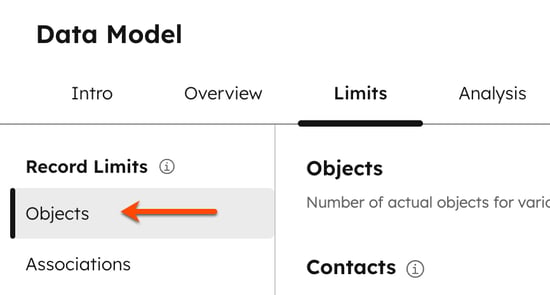
Registros
En tu cuenta de HubSpot, hay límites en el número de registros que puedes almacenar por objeto, así como en el número de registros que pueden asociarse entre sí.
- Para ver el número de registros almacenados por objeto, navega a Objetos en el menú de la barra lateral izquierda. En la tabla, visualiza el número de registros comparado con el límite.
- Para ver todos los registros de un objeto, pasa el ratón por encima de la fila y haz clic en Ver todo. Accederás a la página de inicio del objeto.
- Para gestionar los registros duplicados de contactos y empresas (solo enPro y Enterprise), pasa el ratón por encima de la fila y haz clic en Fusionar duplicados. Accederás a la herramienta de gestión de duplicados.
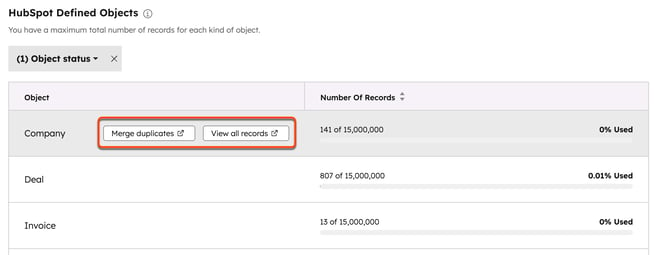
- Para ver las asociaciones de alto uso, vaya a Asociaciones en el menú de la barra lateral izquierda. Los registros sólo se incluirán en esta vista si han alcanzado el 80% o más de su límite de asociación.
- Para ver asociaciones concretas, haz clic en los menús desplegables Objeto principal y Objeto asociado y, a continuación, selecciona los objetos.
- Para ver un informe de todos los registros que se acercan o están en el límite máximo de las asociaciones, haz clic en Descargar informe de uso elevado.
Más información acerca de asociaciones de registros.
Propiedades
Además, según tu suscripción de HubSpot, hay un límite para el número de propiedades personalizadas que puedes crear por objeto. Si tu cuenta tiene una suscripción a Pro o Enterprise, también puedes crear una cantidad específica de propiedades calculadas.
- Para ver el número de propiedades personalizadas o calculadas, ve a Propiedades > Propiedades [Personalizadas/Calculadas] en el menú de la barra lateral izquierda.
- Para filtrar los objetos incluidos, haz clic en el menú desplegable Filtrar por y, a continuación, selecciona los objetos.
- Para ver todas las propiedades personalizadas/calculadas de un objeto, pasa el ratón por encima de la fila y haz clic en Ver todas las propiedades [personalizadas/calculadas]. Accederás a los ajustes de la propiedad.
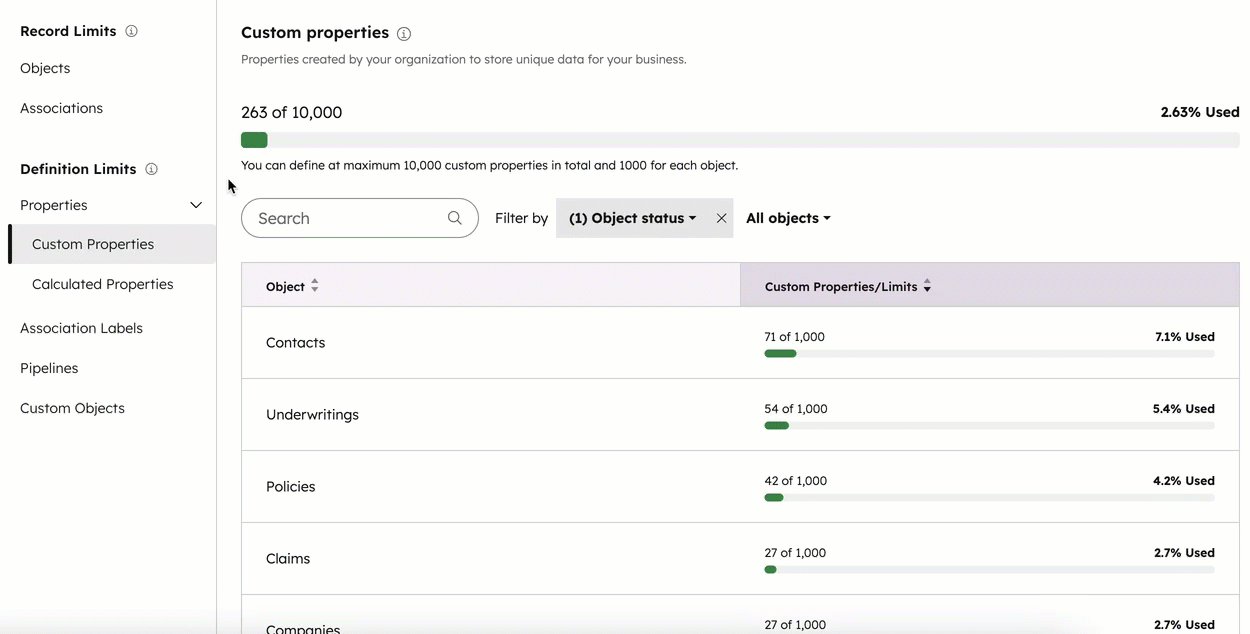
Más información sobre cómo crear propiedades.
Pipelines
Dependiendo de tu suscripción a HubSpot, hay un límite en el número de pipelines que puedes crear por objeto. Si su cuenta tiene una suscripción Enterprise , existe un límite en el número de pipelines de objetos personalizados que puede crear en todos los objetos personalizados, en lugar de por objeto.
- Para ver el número de pipelines por objeto, vaya a Pipelines en el menú de la barra lateral izquierda.
- Para filtrar objetos en función de si están activados en su cuenta, haga clic en el menú desplegable Estado del objeto y seleccione Objetos activados u Objetos desactivados.
- Para ver los pipelines de un objeto, pase el ratón por encima de la fila y haga clic en Ver los ajustes del pipeline. Accederá a los ajustes del pipeline del objeto seleccionado.
Etiquetas de asociación
La suscripción es obligatoria Se requiere una suscripción Pro o Enterprise para crear etiquetas de asociación personalizadas para definir las relaciones entre registros.
Cree etiquetas de asociación personalizadas para definir las relaciones entre registros. Hay límites en el número de etiquetas que puedes crear para cada relación.
- Para ver el número de etiquetas de asociación por tipo de asociación, navega hasta Etiquetas de asociación en el menú de la barra lateral izquierda.
- Para filtrar tipos específicos de asociación de objetos, haz clic en los menús desplegables Del objeto y Al objeto y selecciona los objetos.
- Para ver las etiquetas de tu configuración de asociación, pasa el ratón por encima de la fila y haz clic en Ir a configuración.
- Para ver las etiquetas en la vista general del modelo de datos, haz clic en las etiquetas en la columna Etiquetas de asociación personalizadas. Accederás a la página de detalles de la Asociación .
Más información sobre cómo crear y gestionar etiquetas de asociación.
Objetos personalizados
La suscripción es obligatoria Para crear objetos personalizados se requiere una suscripción Enterprise .
Puede ver y crear objetos personalizados de los que luego podrá hacer un seguimiento.
- Para ver el número de objetos personalizados definidos, navega hasta Objetos personalizados en el menú de la barra lateral izquierda.
- Para ver la configuración del objeto personalizado, pasa el ratón por encima de la fila y haz clic en Ir a configuración.
Más información sobre la creación de objetos personalizados.